FastReport .Net是一款全功能的Windows Forms、ASP.NET和MVC报表分析解决方案,使用FastReport .NET可以创建独立于应用程序的.NET报表,同时FastReport .Net支持中文、英语等14种语言,可以让你的产品保证真正的国际性。
FastReport.NET官方版下载(585577353)![]() https://www.evget.com/product/1861/download
https://www.evget.com/product/1861/download
示例 1. 手动创建报告
在这个例子中,我们将手动创建一个报告,为此,我们将执行以下操作:
-
按

工具栏上的按钮,在"Add New Item"窗口中,选择“Blank report"
-
在“Data”菜单中,选择“Choose Report Data...”项并勾选“Products”数据源:
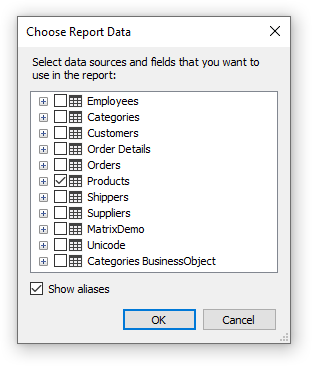
- 切换到“Data”服务窗口(如果屏幕上没有,可以通过选择“Data|Show Data Window”菜单项来显示)。展开“Data Sources”项,然后展开“Products”项:
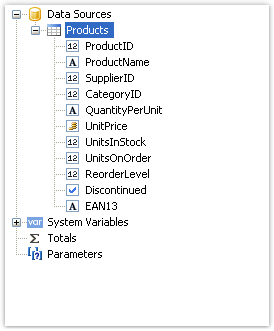
- 将“ProductName”数据列拖到“Data”区域。FastReport 创建一个“Text”对象,它连接到该列和它的标题;
- 我们将使用另一种方法创建“UnitPrice”数据列。为此,请按“Objects”工具栏上的“Text”按钮:
![]()
- 离开鼠标并将其指针拖动到“Data”带上 - 您将看到 FastReport 提供插入一个对象。选择需要的位置,点击鼠标插入对象;
- 将鼠标指针放在对象上,然后单击对象右上角的小按钮。您将看到一个数据列列表。从列表中选择“UnitPrice”项:
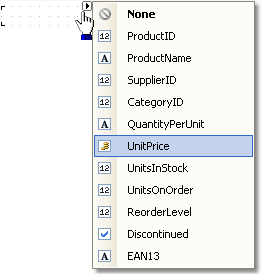
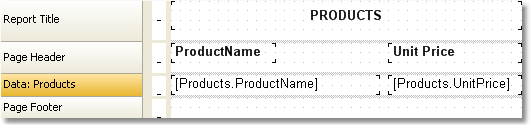
要运行报告,请单击
![]()
工具栏上的按钮。报表将被构建并显示在预览窗口中:
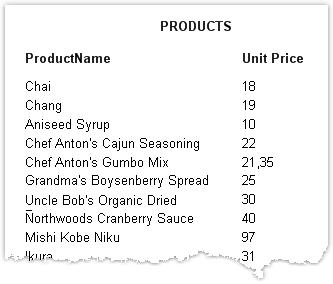
示例2:用向导创建一个报告
在这个例子中,我们将在 "Standard Report Wizard "的帮助下创建一个报告。为此,请执行以下操作:
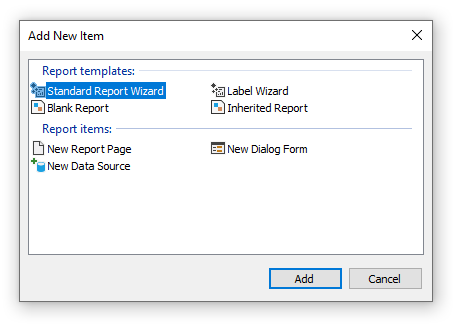
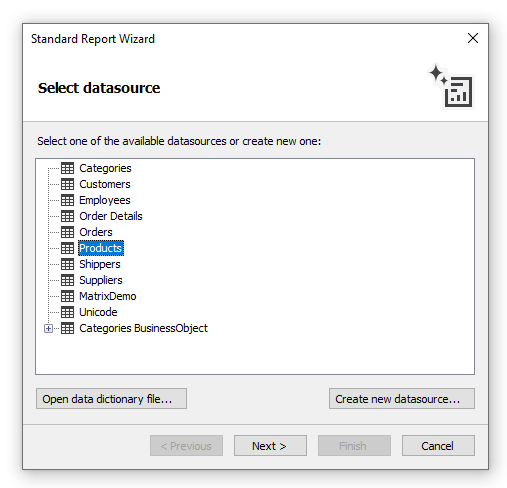
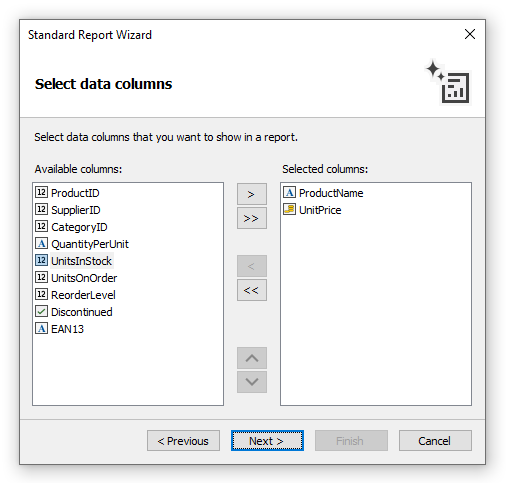
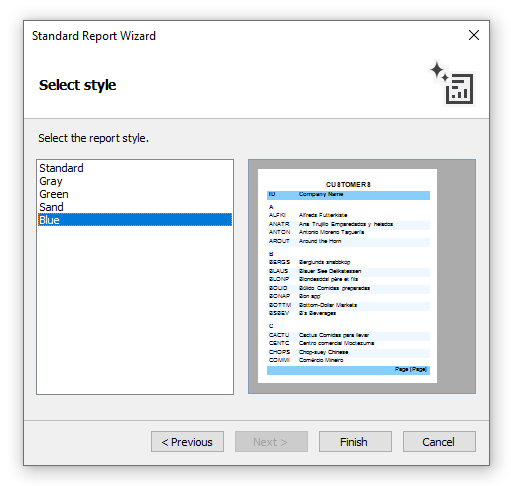
FastReport将创建以下报告:

要运行一个报告,点击工具栏上的
![]()
按钮。报告将被建立并显示在预览窗口中:
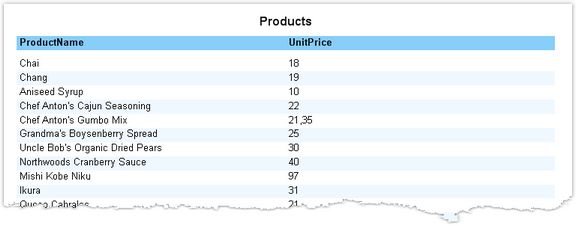
- 创建“Text”对象 - “UnitPrice”列的标题。放在“页眉”栏中。双击对象并写入文本“UnitPrice”;
- 创建“Text”对象 - 报告标题。把它放在“Report Title”栏上,写上“PRODUCTS”;
- 将所有放置在“Page Header”和“Report Title”区域的对象的字体样式设置为“Bold”。为此,按下 Shift 键选择对象,然后按下“
Text”工具栏上的按钮,在此之后,报告将如下所示:
- 按下工具栏上的
按钮,在 "Add New Item"窗口中,选择 "Standard Report Wizard":
- 在向导的第一步,选择 "Products "表并点击 "Next "按钮:
- 在向导的第二步,选择 "ProductName"和 "UnitPrice "数据列:
- 其余的步骤可以跳过,点击 "Next "按钮;
- 在向导的最后一步,选择 "Blue"风格,并点击 "Finish "按钮:
- 按下工具栏上的






















 4919
4919











 被折叠的 条评论
为什么被折叠?
被折叠的 条评论
为什么被折叠?








